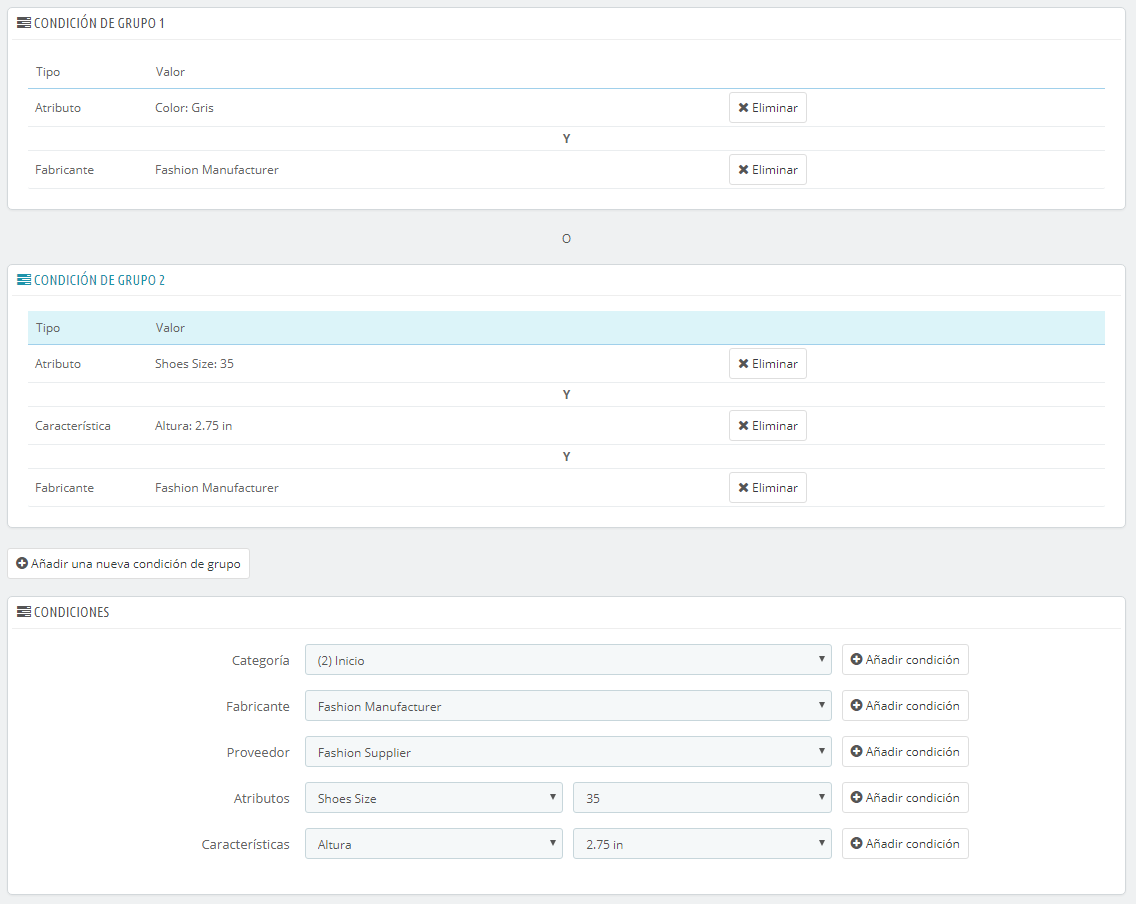Reglas de Precios del catálogo
Las reglas de precios del catálogo le te permiten aplicar descuentos por categoría, fabricante, proveedor, atributo o característica. Como su nombre indica, este tipo de reglas se aplica a una gama de productos; estas no se puede utilizar para un solo único producto. Si necesita necesitas que un descuento se aplique a un solo único producto, debe debes crear una regla de compra, o crear un precio específico (en la pestaña "Precio" de la página de edición del producto).
Por ejemplo, puede puedes establecer una regla que diga que los clientes españoles que pertenecen al grupo de "buenos clientes" obtengan un 10% de descuento en la categoría de Electrónica en todos los productos de Sony durante la primera semana de julio.
La página "Reglas de precios del catálogo" lista las reglas actuales existentes, las cuales puede puedes modificar o eliminar haciendo clic sobre los iconos establecidos para ello en la columna "Acciones". Si tiene tienes que deshabilitar una regla, simplemente cambie cambia su fecha de finalización al día anterior.
Crear una nueva regla de precios del catálogo
La página de formulario de creación tiene dos secciones, que le te permiten construir con precisión nuevas reglas.
Reglas de precios específicas
El primer formulario es fácil de entender.
Aquí es donde establecerá establecerás quiénes deben beneficiarse de esta regla, qué clase de descuento debe aplicarse, y otros detalles.
- Nombre. El nombre es público, por lo que debe ser entendible por el cliente.
- Tienda. Opción solamente disponible en Modo Multitienda. La regla se aplicará a los clientes que compren a través de una tienda específica. Este campo sólo está disponible si tiene tienes al menos dos tiendas activas.
- Divisa (Moneda). La regla se aplicará sólo si el cliente opta por pagar con la moneda especificada.
- País. La regla se aplicará a los clientes de un país específico.
- Grupo. La regla se aplicará a los clientes que pertenezcan a un grupo específico de clientes.
- Desde A partir de (cantidad). La regla se aplicará sólo si el pedido tiene al menos una cantidad determinada de productos.
- Precio (Sin IVA.impuestos excluidos). El nuevo precio para el producto. Aquí puede puedes cambiar el precio de los productos que coincidan con las reglas que está estás estableciendo. De forma manera predeterminada, la regla se aplicará al precio base.
- A partir del (Desde el) y Hasta. La regla se aplicará en este marco de tiempo.
- Tipo de descuento. El descuento puede ser de una cantidad de dinero especificada o un porcentaje de la cantidad total del pedido.
- Descuento con o sin impuestos. El descuento puede o bien incluir el impuesto, o dejar el impuesto como es.
- Descuento. El valor del descuento. En función del "Tipo de descuento" establecido, si introduce introduces "10.0" en este campo podemos estar hablando de "10 dólares de descuento" (dependiendo de la moneda por defecto) o "10% de descuento".
Por supuesto, puede puedes combinar todas estas reglas.
Condiciones
En la sección "Condiciones" es en donde establecerá establecerás las condiciones de los productos a las que se aplicará la regla de precio del catálogo. Sólo aparece si se hace clic en el botón "Añadir una nueva condición de grupo".
Las condiciones son construidas en torno a condiciones de grupo, lo cual significa que sus los datos de la sección superior "Regla de precios específicas" pueden ser aplicados a diferentes gamas de productos.
Las condiciones se agrupan de una manera inclusiva: todas las condiciones de grupo tienen que aplicarse a la regla de catálogo que se desea deseas aplicar. De ahí la condicional "AND".
Mientras tanto, las condiciones de grupo son exclusivas: sólo un grupo se verá afectado por la regla de catálogo que se desea aplicar. De ahí la condicional "OR".
La condición de grupo está vacía por defecto. Puede Puedes añadir condiciones a la misma utilizando los menús desplegables en la parte inferior de la sección:
- Seleccione Selecciona una categoría o cualquier otro tipo de selección, y a continuación haga , haz clic en el botón "Añadir condición".
- La condición aparecerá en el grupo de condiciones. Puede poner Puedes establecer muchas condiciones en un grupo de condiciones.
- Una vez que ha has realizado el grupo, si desea deseas crear un nuevo conjunto de condiciones, haga haz clic sobre el botón "Añadir una nueva condición de grupo". Aparecerá un nuevo grupo, que puede puedes rellenar de la misma manera.
Por defectoDe manera predeterminada, las nuevas condiciones son añadidas tras las condiciones de grupo que creó creaste anteriormente. Si necesita necesitas añadir condiciones al grupo anterior, haga haz clic sobre ese grupo para resaltarlo, y a continuación añada , añade sus condiciones.
| Warning |
|---|
No se puede eliminar una condición de grupo. |